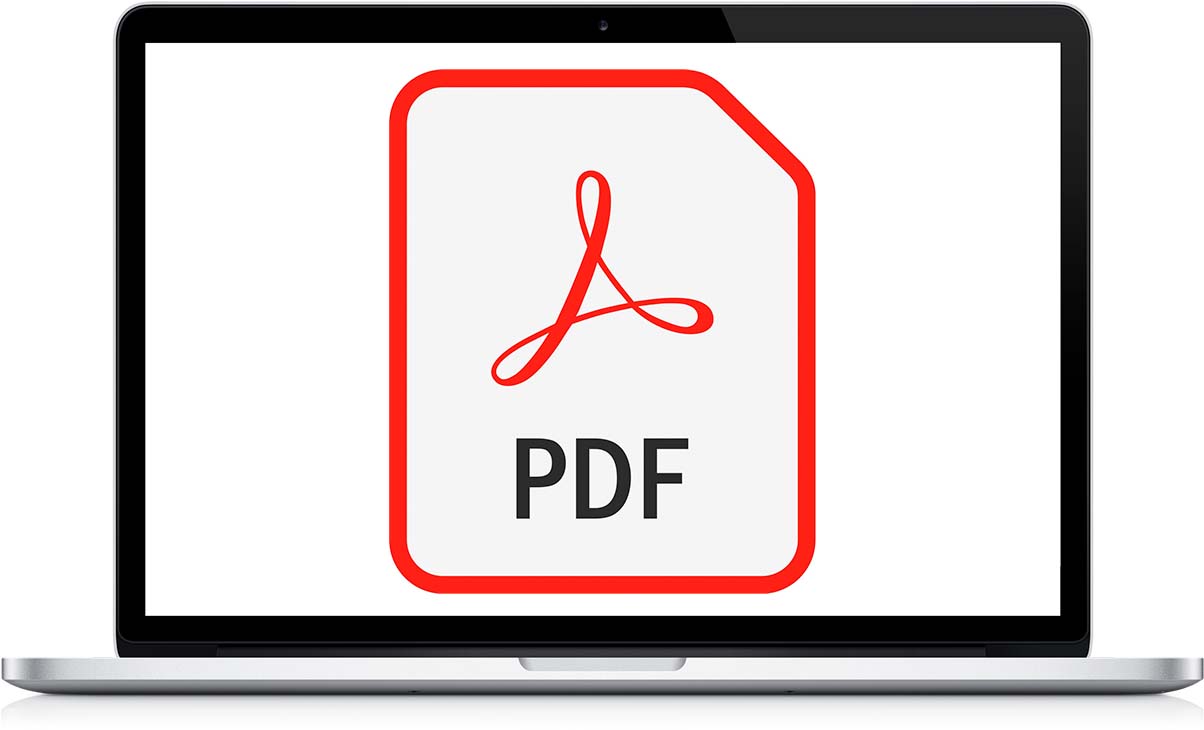
אם אתה בדרך כלל עובד עם קבצים בפורמט PDF, סביר להניח שאתה כבר משתמש באפליקציה המתאימה ביותר לצרכים שלך. אם לא, או אם אתם מחפשים אפליקציה שתוכל לערוך קבצי PDF ב-Mac, הגעתם למאמר הנכון.
במאמר זה אנו מראים לך את היישומים הטובים ביותר הזמינים בתוך ומחוץ ל-App Store לעריכת קובצי PDF. אתה יכול גם להציץ במאמר שפרסמנו לפני כמה ימים שבו הראיתי לך כיצד לערוך pdf באייפון.
לא לכולם יש את אותם צרכים כשזה מגיע לעריכת פורמט קובץ זה. חלק מהמשתמשים פשוט רוצים להוסיף הערות, להדגיש טקסט, להוסיף צורות... בעוד שעבור משתמשים אחרים, במיוחד אלה שמשתמשים בזה בתחום המקצועי, הם צריכים לערוך מסמכים, להוסיף תמונות, להחליף את הקיימים...
לא משנה מה הצרכים שלך בכל הנוגע לעריכת קבצי PDF, הנה האפשרויות הטובות ביותר, הן בחינם והן בתשלום.
תצוגה מקדימה
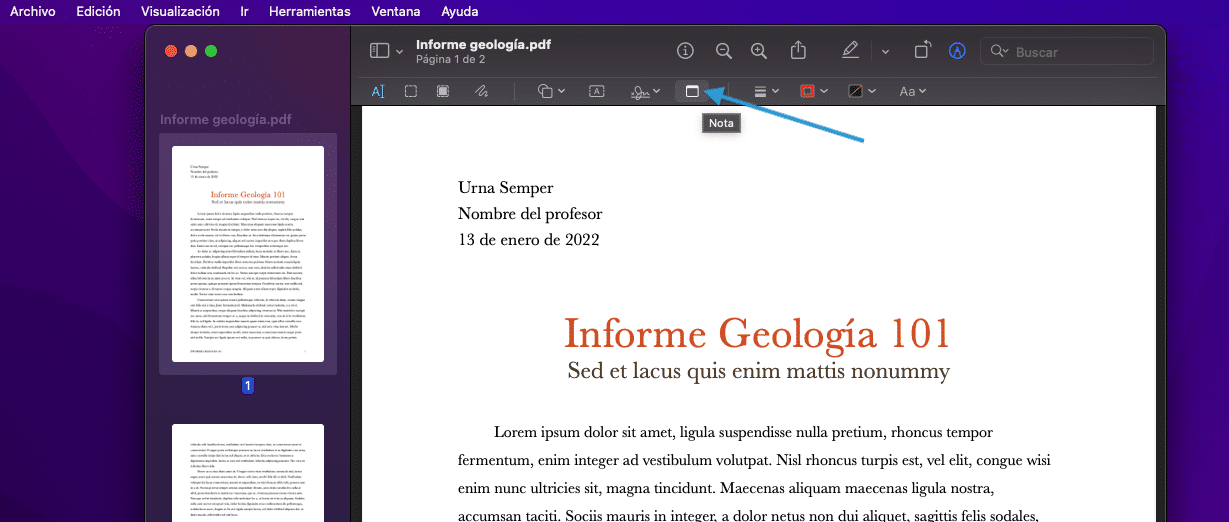
אם אתה צריך לעבוד עם קבצים בפורמט PDF, הם לא גבוהים במיוחד, אתה יכול לנסות את כל האפשרויות המוצעות על ידי היישום המקורי של macOS Preview.
עם אפליקציית Preview, אנחנו יכולים להוסיף הערות, להכניס מסמכים או תמונות שאנחנו סורקים עם חלק מהמכשירים שלנו (אייפון, אייפד...) ומוסיפים אותם כעמודים חדשים של המסמך, מוסיפים צורות וחצים, כמו גם קווים חופשיים, מוסיפים תיבות טקסט...
זה גם מאפשר לנו לחלץ דפים מהמסמך (על ידי גרירתם לשולחן העבודה), לחתום על מסמכים ממשטח העקיבה עם מהאייפון או האייפד שלנו, סובב את הדפים ביחד או באופן עצמאי והוסף סיסמה כך:
- לא ניתן להדפיס את המסמך.
- לא ניתן להעתיק את הטקסט הנבחר של המסמך ללוח.
- אין לנו אפשרות להכניס, למחוק או לסובב דפים של המסמך.
- אין לנו גם אפשרות להוסיף הערות או חתימות.
- בנוסף, גם לא נוכל למלא שדות קיימים.
אם אתה בדרך כלל משתמש ביישום התצוגה המקדימה כדי לשנות את גודל התמונות ולהוסיף הערה אחרת, תוודא כיצד כל האפשרויות הזמינות לתמונות, זמינים גם עבור קבצים בפורמט PDF, ומוסיפים אפשרות להוספת סיסמה.
PDF מקצועי
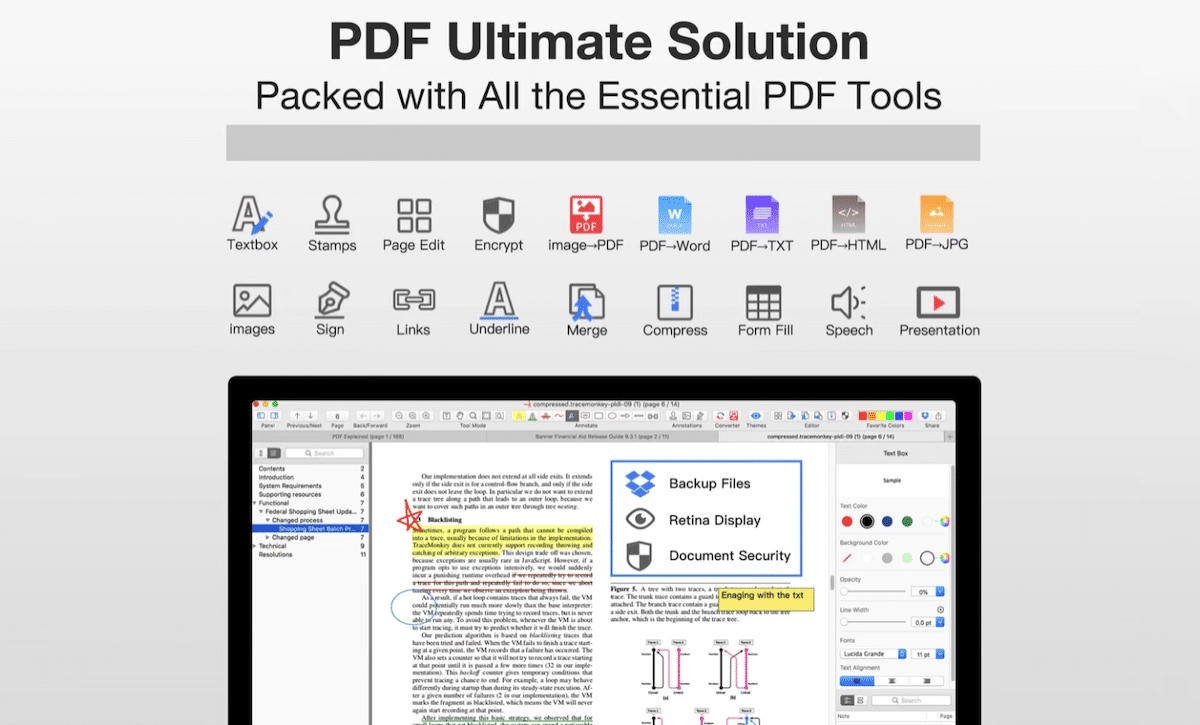
אפליקציה אחת יותר ממעניינת הזמינה ב-Mac App Store בחינם לחלוטין לעריכת קבצים בפורמט PDF נמצאת ב-PDF Professional, אפליקציה המאפשרת לנו לערוך קבצים, בנוסף ליצירתם מפורמטים אחרים.
זה גם מאפשר לנו להוסיף הערות, לחתום על מסמכים, למלא טפסים, להוסיף סימנים, להדגיש טקסט, להוסיף צורות, לחלק קבצים, לחבר מספר קובצי PDF לקובץ אחד...
האפליקציה מציעה לנו עיצוב דומה מאוד למה שאנו יכולים למצוא ב-iWork, כאשר שורת התפריטים נמצאת בצד ימין של האפליקציה. אתה יכול להוריד את אפליקציית ה-PDF המקצועית דרך הקישור הבא לגמרי בחינם.
אפליקציה זו דורשת macOS 10.13 ואילך. אם ה-Mac שלך לא עודכן לגרסה זו, עליך לנסות את שאר היישומים שאנו מציגים לך במאמר זה.
Inkscape
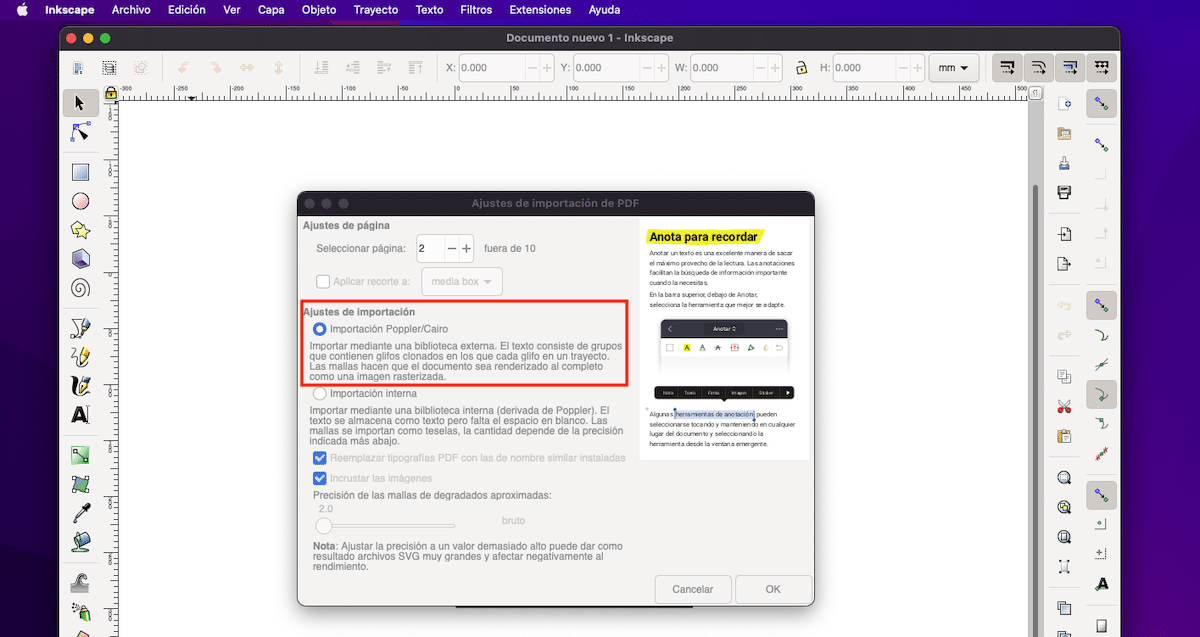
Inskcape היא לא אפליקציה שנועדה לעבוד עם קבצים בפורמט PDF, עם זאת, היא כוללת פונקציה פנטסטית המאפשרת לנו לזהות את הטקסט של קבצי PDF כאשר אנו מייבאים קובץ.
בדרך זו, לאחר שפתחנו את קובץ ה-PDF עם Inkscape, נוכל לשנות אותו ולשמור אותו שוב כאילו היה מסמך חדש או להחליף את המסמך שפתחנו.
מסיבה לא ידועה, למרות שפוטושופ מאפשרת לנו גם לערוך קבצים בפורמט PDF, היא לא כוללת מערכת שאחראית על זיהוי שדות טקסט, ולכן אנחנו לא יכולים להשתמש בכלי המדהים הזה של Adobe כדי לערוך קבצי PDF.
אפליקציית Inkscape זמינה להורדה ללא תשלום לחלוטין דרך הפריטים הבאים קישור.
מומחה PDF
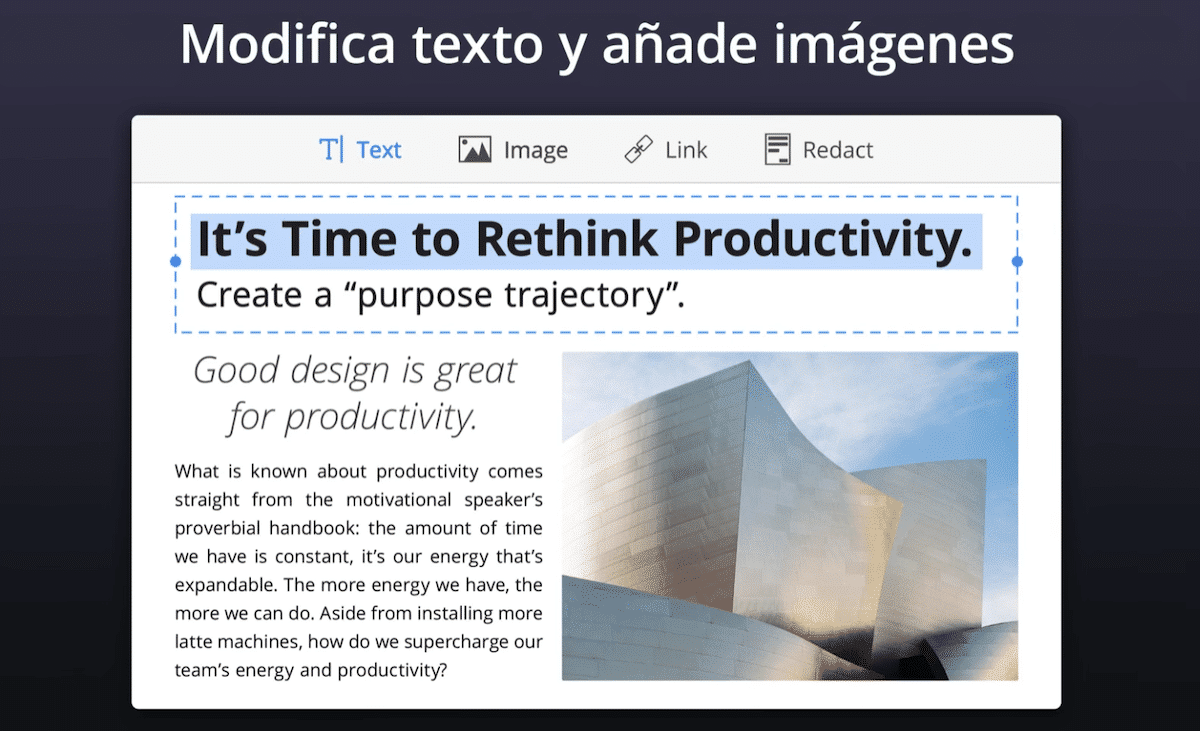
אם הצרכים שלכם בעבודה עם קבצים בפורמט PDF הם מקצועיים או קשורים לסביבת העבודה שלכם, האפליקציה הטובה ביותר שתמצאו בשוק ושלא כוללת שום סוג של מנוי (יש רק לקנות את האפליקציה) היא PDFExpert.
למעשה מאז השקתו, PDF Expert הפך, בזכות עצמו, לאפליקציה הטובה ביותר לעריכה ושינוי (בין פונקציות רבות אחרות) קבצים בפורמט PDF. בנוסף, הוא גם מאפשר לנו ליצור PDF של טפסים, פונקציה שזמינה במעט מאוד יישומים.
מומחה PDF: עריכת PDF זמינה ב-Mac App Store תמורת 79,99 יורו. ישנה גם גרסה למכשירים ניידים המציעה לנו כמעט את אותן פונקציות מקצועיות אך דורשת מנוי חודשי.
לפני שאתה קונה את האפליקציה, אנחנו יכולים בקר באתר האינטרנט שלהם והורד את הגרסה החינמית כדי לראות אם היא עונה על כל הצרכים שלנו.
AcrobatPro
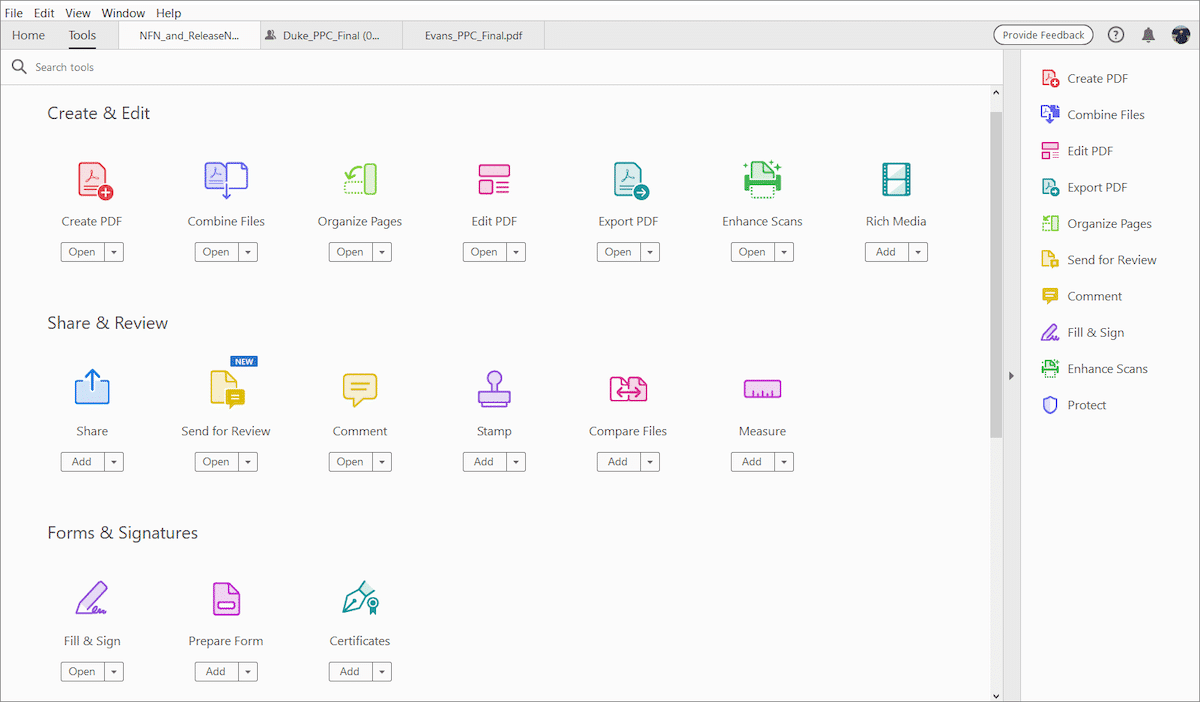
פורמט ה-PDF נוצר על ידי Adobe. מכיוון ש-Adobe היא היוצרת של הפורמט הזה, היא כמובן מציעה לנו אפליקציה ליצור ולערוך כל סוג של קובץ בפורמט הזה. זה מציע לנו באופן מעשי אותן פונקציות שאנו יכולים למצוא ביישום PDF Expert, אבל שלא כמו זה, עלינו לשלם מנוי כדי שנוכל להשתמש בו.
אדובי שינתה את המודל העסקי שלה לפני כמה שנים, ואימצה את מודל המנויים כשיטה היחידה שיכולה להשתמש בכל היישומים שלה (Photoshop, Premiere, Adobe Acrobat, Illustrator...).
אנו יכולים להתקשר רק בשימוש באפליקציות שאנו רוצים, אין צורך לשלם עבור כל האפליקציות. אם אנחנו מתכוונים לנצל את כל האפליקציות שהיא מציעה לנו, יהיה לנו גם 100 GB של אחסון בענן.
במקרה של Acrobat Pro, המחיר החודשי (בזמן פרסום מאמר זה) לשימוש רק ביישום זה הוא 18 חודשי אם נסכם 12 חודשים או 30 יורו לחודש אם אנחנו שוכרים חודשים עצמאיים. אנחנו יכולים לבדוק את האפליקציה למשך 30 יום בחינם כדי לראות אם היא מתאימה למה שאנחנו מחפשים.
PDFElement
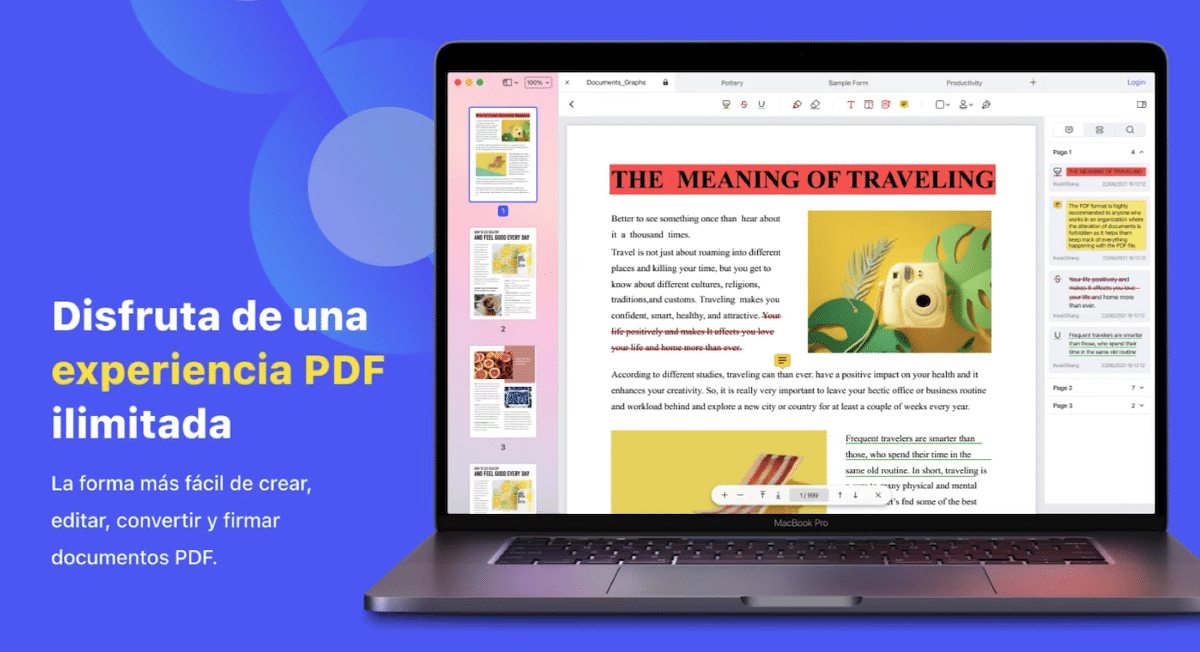
אפליקציה מעניינת נוספת הזמינה ב-Mac App Store נמצאת ב-PDFElement, אפליקציה שמציעה לנו כמעט את אותן פונקציות כמו PDF Expert ו-Adobe Acrobat ומאפשרת לנו להפיק ממנה את המקסימום רק אם נשלם מנוי.
המחיר החודשי של המנוי זול יותר ממה ש-Adobe מציעה לנו, עם זאת, הוא לא מציע לנו את כל הפונקציות שעושה Adobe Pro. אם יש לכם צרכים מאוד מיוחדים בעת עריכה או יצירת קבצי PDF, כדאי לנסות את הגרסה החינמית של שניהם גרסאות לפני שמחליטים.